Comment régler Windows 10 sur les fuseaux horaires de changement automatique en fonction de l'emplacement
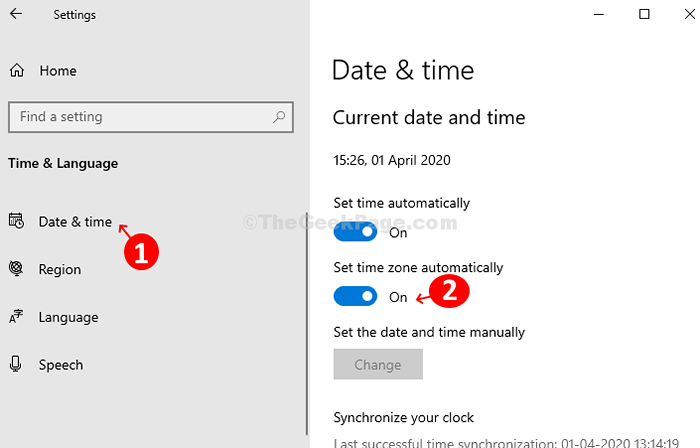
- 1340
- 307
- Victor Charpentier
Si vous pensiez que Windows 10 changeait automatiquement le fuseau horaire pendant que vous voyagez, il se peut que ce soit faux. Oui, Windows 10 définit automatiquement le temps système (il est activé par défaut). Cette fonction a toujours été activée dans le système d'exploitation. Cependant, la fonctionnalité pour définir automatiquement les fuseaux horaires en fonction de votre emplacement a été ajouté plus tard grâce à une mise à jour.
Alors, comment vous assurez-vous que le fuseau horaire est automatiquement mis à jour en fonction de votre emplacement? Eh bien, c'est un simple ajustement dans les paramètres de Windows 10. Voyons comment.
Comment régler Windows 10 pour modifier automatiquement les fuseaux horaires en fonction de l'emplacement
Étape 1: Clique sur le les fenêtres icône sur votre bureau et cliquez sur Paramètres situé au-dessus du Pouvoir bouton dans le menu.
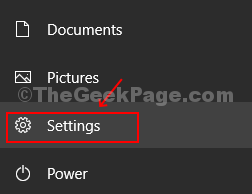
Étape 2: Dans le Paramètres fenêtre, cliquez sur Temps et langue.
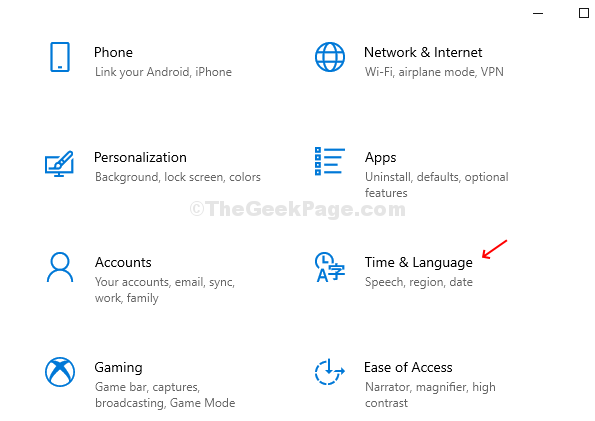
Étape 3: Dans la fenêtre suivante, sous Temps et langue Sur le côté gauche du volet, cliquez sur Date et l'heure. Maintenant, sur le côté droit du volet, allumez le curseur sous Définir automatiquement le fuseau horaire.
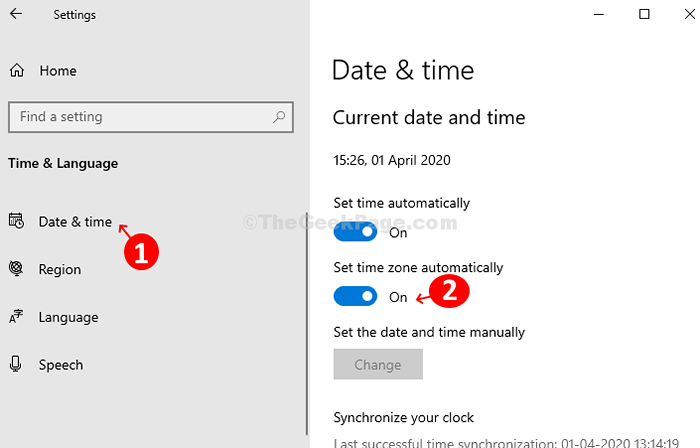
C'est à peu près ça. Vous avez terminé avec l'étape et la fonction de fuseau horaire automatique est activée maintenant. Donc, maintenant lorsque vous voyagez, votre fuseau horaire Windows 10 changera automatiquement en fonction de votre emplacement.

